Scannen von Originalen bei gleichzeitig laufender Verarbeitung eines Auftrags (reservierter Kopierauftrag)
Wenn das System einen Auftrag verarbeitet, können Sie erst nach Abschluss des aktuellen Auftrags den nächsten Auftrag starten. Wird beispielsweise ein großer Kopierauftrag verarbeitet, müssen Sie warten, bis der Kopierauftrag vollständig abgeschlossen wurde. In diesem Fall können Sie die Funktion zum Reservieren eines Kopierauftrags verwenden, um während der Verarbeitung des aktuellen Auftrags Originale einzuscannen, um den Kopiervorgang dann nach Abschluss des laufenden Auftrags zu starten. Wenn Sie sich durch eine Job-fertig-Notiz über den Abschluss Ihres Kopierauftrags benachrichtigen lassen, unterstützt dies die effiziente Abwicklung von Kopieraufträgen.
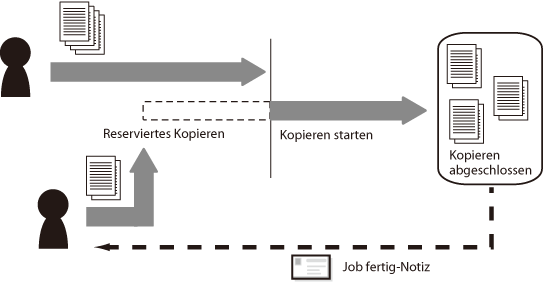
Vorzüge der Reservierung von Kopieraufträgen
Sie können das System so einrichten, dass während der Verarbeitung eines Auftrags Originale eingescannt werden können. Diese Funktion ermöglicht den Start des Kopiervorgangs, sobald der aktuelle Auftrag beendet wurde. Die Reservierung kann auch erfolgen, während das System sich im Wartestatus befindet.
Vorteile der Job fertig-Notiz
Mit dieser Funktion können Sie sich an Ihrem Schreibtisch eine Nachricht zukommen lassen, dass der Auftrag abgeschlossen wurde. Wenn Sie mit der Funktion Job fertig-Notiz arbeiten möchten, müssen Sie im Voraus Ihre E-Mail-Adressen im Adressbuch speichern.
|
Erforderliche Voraussetzungen
|
|
Die E-Mail-Einstellungen wurden vorgenommen.
|
In diesem Abschnitt finden Sie Informationen zum Scannen von Originalen, während das System noch einen anderen Auftrag verarbeitet, und zum Senden einer Job-fertig-Notiz an die angegebene E-Mail-Adresse.
Die Bildschirme können je nach Modell und der am System angeschlossenen Zusatzprodukte unterschiedlich sein.
1.
Berühren Sie die Taste [Schließen] auf dem Popup-Display, das während des Druckens angezeigt wird.
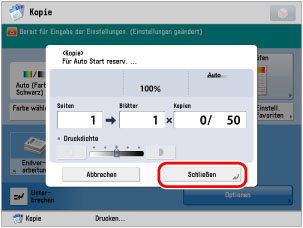
2.
Legen Sie Ihr Original ein/auf → Nehmen Sie die Einstellungen für Kopiermodus und Zufuhr vor.
3.
Berühren Sie [Optionen] auf dem Grundfunktionendisplay zum Kopieren.
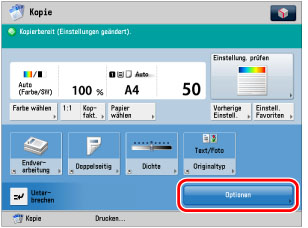
4.
Berühren Sie die Taste [Job-fertig-Notiz].

5.
Wählen Sie den Empfänger für die Job fertig-Notiz → Berühren Sie [OK].
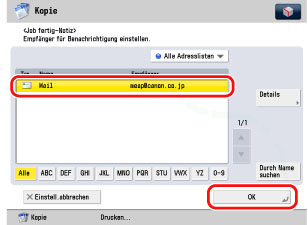
Sie können nicht mehrere Empfänger auf einmal wählen.
6.
Berühren Sie  , um reserviertes Kopieren anzugeben.
, um reserviertes Kopieren anzugeben.
 , um reserviertes Kopieren anzugeben.
, um reserviertes Kopieren anzugeben.Der Kopiervorgang für den neuen Auftrag startet automatisch, sobald der aktuelle Auftrag beendet wurde. Wenn die Meldung <Drucken nicht möglich, da die Auftragsreservierung voll ist oder der Drucker aufwärmt. Einen Moment warten und neu versuchen.> angezeigt wird, berühren Sie [OK] → Versuchen Sie, den Auftrag nach Abschluss des laufenden Auftrags noch einmal zu reservieren.
Sobald der reservierte Kopierauftrag abgeschlossen ist, wird eine Job fertig-Notiz an den ausgewählten Empfänger gesendet.